- 製品情報
-
- 個人・家庭向けプリンター
<用途から選ぶ>
- <カテゴリーから選ぶ>
- 法人・業務向けプリンター・複合機
- 産業向けプリンター・デジタル印刷機
- 消耗品
- 産業向け製品
- <インクジェットソリューション>
- 個人・家庭向けプリンター

アクセスポイントがなくても、プリンターに搭載されたWi-Fi Direct®接続設定で無線LAN搭載のスマートフォンやタブレット、パソコンなどと一時的に接続が可能です。
接続設定も簡単に行えます。

(注)EP-905A、iOS端末の画面で説明しています。
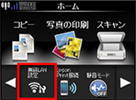
ホーム画面から「無線LAN」設定を選択します。
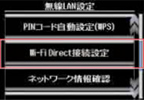
「Wi-Fi Direct接続設定」を選びます。

接続設定を確認します。
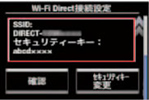
SSID、セキュリティーキー画面が表示されます。
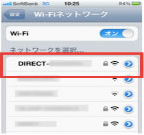
「Wi-Fi ネットワーク設定」画面から、先のSSIDを選択し、セキュリティーキーを入力すると、接続が開始されます。
(注)Wi-Fi Direct®へのネットワーク変更はプリンター上でのパネル操作が必要です。
(注)Wi-Fi Direct®中の転送レートはIEEE802.11gのみです。
(注)iPhone/iPadのWi-Fi®設定では、Wi-Fi Direct®のSSIDを選択すると、SSID左側のアイコンが回転したままになります。また、画面上部のアイコンは3Gのままです。正常に設定が完了していますので、Epson iPrintから印刷してください。
Wi-Fi Direct®モードでWi-Fi Direct®を開始すると、つながっていた有線LAN、無線LANは切断されます。
(注)Wi-Fi Direct®使用時は、インターネット環境を利用したサービスを利用できません。
(注)Wi-Fi Direct®モード使用中はファームウェアのアップデートはできません。
(注)子機同士の通信はできません。